Windows 10 se actualiza constantemente y en algunas ocasiones nos muestra error con actualizaciones ya que descarga actualizaciones de otros programas de Windows en la pestaña de Update, el problema es que para algunas de estas actualizaciones se complica ya que o se intento descargar en algún momento en que el equipo no tenia internet o se apago cuando estaba descargando las actualizaciones y al final ya no se puede instalar y descargar dicha actualización
Solución a error de Windows Update
Para cualquiera que sea el caso en este tutorial te muestro la forma manual de instalar actualizaciones de Windows 10 y que a mi experiencia es la mejor opción cuando al querer descargar actualizaciones nos muestra algún error por ejemplo (0x80070643)
Como descargar actualizaciones de Windows 10 manualmente?
- Lo primero que tenemos que saber es que paquete de actualizaciones es lo que nos muestra error, cada paquete tiene un identificador por ejemplo: (KB3162033) Edición de 64 bits
- Ya identificado el paquete de actualización que nos muestra el error ahora procedemos a buscar dicho paquete desde el siguiente enlace para descargar el paquete especifico e instalar manualmente,
Vamos a https://www.catalog.update.microsoft.com/Home.aspx este sitio es un Catalogo de Microsoft Update para descargar actualizaciones manualmente

Lo que tenemos que hacer es solo en la parte de buscar escribir el identificador de paquete de actualización por ejemplo el que ya mencionamos KB3162033 y al hacer la búsqueda nos permite ver el paquete para 32 y 64 bits dependiendo que versión sea tu sistema solo descargas en mi caso de 64 bits

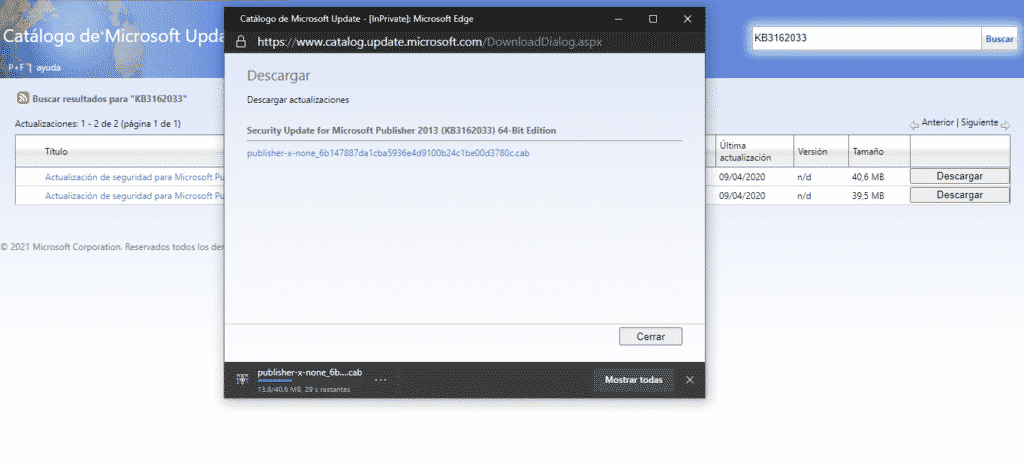
Una vez que ya hemos descargado la actualización pasamos a descomprimir el archivo e instalar manualmente como una simple instalación de un programa
Ahora solo queda hacer una cosa, ya que aun que hemos instalado la actualizacion todabia si buscamos actualizaciones en windows update podria mostrarnos el error de la misma debemos activar que windows acepte estas actualizaciones manualmente y esto lo hacemos de la siguiente manera
Vamos a Configuración de Windows Update>Para programadores>Modo programador y activamos Instala aplicaciones desde cualquier origen, incluidos los archivos sueltos nos sale una ventana solo confirmamos que si y listo

Ahora solo podemos reiniciar y al buscar actualizaciones ya no mostrara las que antes marcaban error ya que las reconoce que ya están instaladas, si algún caso no las reconoce la instalación solo hay que volver a instalar después de activar el modo programador y listo

De esta forma podemos instalar manualmente cualquier actualización de Windows 10
Preguntas? Comenta estoy para ayudarte
- 5 Formas Efectivas para Desbloquear un iPhone Bloqueado con iCloud
- ChatGPT Actual: Una Herramienta Indispensable para la Vida y el Trabajo
- Cómo Crear Efectos para TikTok e Implementarlos en la Aplicación
- Los mejores 15 Codigos para ser un master con CMD en windows
- Novedades y Mejoras de iOS 17.5.1
- Descargar WhatsApp Plus v17.85
